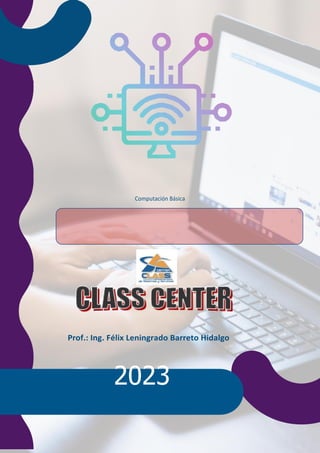
Windows.pdf
- 1. Computación Básica 2023 Prof.: Ing. Félix Leningrado Barreto Hidalgo
- 3. CENTRO LATINOAMERICANO DE SISTEMAS Y SERVICIOS RUC.10027879069 – Cel.962030821 3 Ing. Félix Leningrado Barreto Hidalgo COMPUTACIÓN BÁSICA Introducción COMPUTACIÓN: Ciencia que utiliza la computadora como herramienta principal para el tratamiento de la información. COMPUTADORA: Aparato electrónico compuesto por microprocesadores y otros accesorios que posibilitan el proceso de información mediante un conjunto de instrucciones específicas. También es llamado ordenador. FUNCIONES: ➢ Casa, oficina y personal ➢ Comunicarnos con otras personas ➢ Como radio, Tv, micrófono, teléfono, etc. ➢ Redactar y procesar documentos ➢ Manejar información ➢ Registrar y calcular operaciones matemáticas Partes: 1. Mouse 2. Teclado
- 4. CENTRO LATINOAMERICANO DE SISTEMAS Y SERVICIOS RUC.10027879069 – Cel.962030821 4 Ing. Félix Leningrado Barreto Hidalgo 3. Monitor 4. Case TIPOS DE SOFTWARE O PROGRAMAS 1. SISTEMA OPERATIVO: Es el programa básico y sirve para que la computadora funcione. El sistema operativo hace que todas las partes se comuniquen: CPU, teclado, monitor, impresora, mouse, etc. y permite que se opere con otros programas. Entre los sistemas operativos más conocidos están Linux y Windows en todas sus versiones. 2. APLICATIVOS: Son los programas que se usan para procesar textos, hacer cálculos, dibujos, etc. 3. EDUCATIVOS: Son aquellos que nos facilitan el aprendizaje en diferentes áreas y asignaturas: matemáticas, gramática, etc. 4. LENGUAJES DE PROGRAMACION: Conjunto de instrucciones en lenguaje entendible para la computadora y el programador: Visual basic, C++, visual fox, PHP, etc. Partes del escritorio de Windows 10
- 5. CENTRO LATINOAMERICANO DE SISTEMAS Y SERVICIOS RUC.10027879069 – Cel.962030821 5 Ing. Félix Leningrado Barreto Hidalgo Ejecutar: Explorador de Archivos: 1. Barra de herramientas de acceso rápido 2. Cinta de opciones 3. Botones de navegación 4. Barra de direcciones 5. Caja de búsqueda 6. Panel de navegación 7. Ventana de archivos 8. Barra de estado
- 6. CENTRO LATINOAMERICANO DE SISTEMAS Y SERVICIOS RUC.10027879069 – Cel.962030821 6 Ing. Félix Leningrado Barreto Hidalgo Crear carpetas: Para crear una carpeta en el escritorio. Sitúate donde quieras crear la nueva carpeta (en nuestro caso, en el escritorio). Haz clic con el botón derecho del ratón (hazlo sobre cualquier espacio vacío del escritorio). Dentro del menú contextual que aparece, selecciona la opción Nuevo > Carpeta. Aparecerá una nueva carpeta en el escritorio, que quedará a la espera de que le pongas un nombre (ahora aparece "Carpeta sin título"). Sin pulsar nada, sólo escribe el nombre que quieras ponerle a la carpeta, por ejemplo, "Mi carpeta". Pulsa la tecla Intro y el nombre quedará fijado. Prueba ahora a crear una carpeta dentro de otra: para ello abre una carpeta y repite los pasos que acabamos de ver. También podemos crear una carpeta dentro de otra ya existente. Para ello, abrimos la carpeta, nos situamos en cualquier espacio en blanco de su interior y pulsamos el botón derecho. En el menú contextual, elegimos otra vez la opción Nuevo > Carpeta.
- 7. CENTRO LATINOAMERICANO DE SISTEMAS Y SERVICIOS RUC.10027879069 – Cel.962030821 7 Ing. Félix Leningrado Barreto Hidalgo Operando accesorios de Windows; Editar texto con el Bloc de Notas – Notepad Bloc de notas es un editor de texto incluido en los sistemas operativos de Microsoft desde 1985. Su funcionalidad es muy simple. Algunas características propias son: Inserción de hora y fecha actual pulsando F5, en formato "HH:MM DD/MM/AA". Inserción de hora y fecha actual si el documento comienza por ".LOG". Opciones del menú del Bloc de notas: 1. Menú Archivo: • Nuevo. Para crear un nuevo documento desde cero. • Abrir. Abrir un documento de texto creado anteriormente. Su formato nativo es .txt. Puede abrir otros tipos de archivos de texto plano, para ello debemos seleccionar Abrir todos los archivos *.* y seleccionarlo de la ventana del Explorador de Windows. • Guardar y Guardar como … que incluye las opciones de codificar el texto según los estándares ANSI, Unicode, Unicode big endian, UTF-8.
- 8. CENTRO LATINOAMERICANO DE SISTEMAS Y SERVICIOS RUC.10027879069 – Cel.962030821 8 Ing. Félix Leningrado Barreto Hidalgo A la hora de conseguir la compatibilidad de los ficheros de texto plano, es muy importante tener en cuenta el tipo de codificación de los caracteres … (UTF-8 suele ser el estándar de codificación más utilizado …) • Configurar página … Donde además de definir los márgenes, orientación del documento, se permite escoger el formato del documento, necesario por ejemplo para su correcta impresión y definir el Encabezado y Pie de página.
- 9. CENTRO LATINOAMERICANO DE SISTEMAS Y SERVICIOS RUC.10027879069 – Cel.962030821 9 Ing. Félix Leningrado Barreto Hidalgo • Opción Imprimir. • Salir. 2. Menú Edición. • Deshacer. • Cortar / Copiar / Pegar / Eliminar. • Buscar … / Buscar siguiente … / Reemplazar … • Ir a… • Seleccionar todo (Ctrl+E). • Hora y fecha (F5). Si activamos la casilla «Ajuste automático» Notepad buscará en todo el documento, sin pararse al llegar al final. Notas: Habrás observado que en el menú desplegable de cualquier aplicación Windows que al lado de cada opción como por ejemplo Hora y fecha aparece entre paréntesis una indicación a la tecla de acceso directo a la opción. Por ejemplo, con el bloc de notas abierto si pulsamos Ctrl+B aparecerá el cuadro de diálogo Buscar:
- 10. CENTRO LATINOAMERICANO DE SISTEMAS Y SERVICIOS RUC.10027879069 – Cel.962030821 10 Ing. Félix Leningrado Barreto Hidalgo 3. Menú Formato. • Ajuste de línea. • Fuente … El Ajuste de línea es una funcionalidad, que se echaba bastante en falta en versiones anteriores del Bloc de notas, ya que la línea se perdía de vista en la ventana de la aplicación. ahora como los procesadores de textos más avanzado podemos activar esta característica desde el menú Formato: 4. Menú Ver. • Barra de estado. • Zoom. El cual podemos acercar o alejar y en su caso restablecer. De vez en cuando, Microsoft añade alguna funcionalidad al bloc de notas, como es el caso del nuevo Zoom y que sirve para aumentar o disminuir el tamaño del texto … 5. Menú Ayuda. • Ver la Ayuda. • Enviar comentarios (para mejorar la aplicación). • Acerca del Bloc de notas.
- 11. CENTRO LATINOAMERICANO DE SISTEMAS Y SERVICIOS RUC.10027879069 – Cel.962030821 11 Ing. Félix Leningrado Barreto Hidalgo Para cambiar el icono de un archivo o carpeta Para cambiar el icono que representa un determinado archivo o carpeta: 1. Seleccione el archivo o carpeta que desea cambiar. 2. Elija Archivo -> Propiedades. Se mostrará un cuadro de diálogo de propiedades. 3. En la solapa Básico, haga clic en el botón Seleccionar icono personal. Se mostrará el cuadro de diálogo Elija un icono. 4. Utilice el cuadro de diálogo Elija un icono para seleccionar el icono que representa al archivo o carpeta.
- 12. CENTRO LATINOAMERICANO DE SISTEMAS Y SERVICIOS RUC.10027879069 – Cel.962030821 12 Ing. Félix Leningrado Barreto Hidalgo 5. Haga clic en el botón Cerrar para cerrar el cuadro de diálogo.
- 13. CENTRO LATINOAMERICANO DE SISTEMAS Y SERVICIOS RUC.10027879069 – Cel.962030821 13 Ing. Félix Leningrado Barreto Hidalgo Microsoft Paint es una aplicación incluida con el sistema operativo*, que nos permite dibujar digitalmente a mano alzada de manera sencilla. Por ejemplo, podemos editar pequeños recortes de capturas de pantalla y editar o crear sencillos trabajos de pintura digital. Dispone de tres menús agrupados en Fichas: • Archivo, donde podemos Abrir un lienzo nuevo, Abrir uno existente, Guardar, Imprimir, Capturar desde cámara o escáner y Enviar por email.
- 14. CENTRO LATINOAMERICANO DE SISTEMAS Y SERVICIOS RUC.10027879069 – Cel.962030821 14 Ing. Félix Leningrado Barreto Hidalgo ➢ Otras funciones incluidas son Establecer imagen como fondo de escritorio, consultar la Propiedades de la imagen, Acerca de Paint y Salir de la aplicación. • La ficha Inicio, contiene las herramientas de dibujo clasificadas en grupos. ➢ Portapapeles, para Pegar, Cortar y Copiar. ➢ Imagen, Seleccionar, Recortar, Cambiar de tamaño y Girar. ➢ Herramientas incluye; Lápiz, Relleno con color, Texto, Borrador, Selector de color y Lupa. Pinceles con 9 tipos, pincel caligráfico, aerógrafo, óleo, crayon, marcador, lápiz natural y simulador de acuarela. Formas básicas; elipse, rectángulo, polígonos y diversos tipos de llamadas predefinidas. ➢ Contorno y relleno de formas. • Grupo colores, Incluye un selector desplegable para el tamaño del ancho del trazo de la herramienta activa. Color 1 para primer plano y Color 2 para el segundo. Paleta de colores. Dibujar con Paint se asemeja al dibujo a mano alzada, por lo que son aplicables las mismas técnicas salvando la distancia de utilizar un lápiz o carboncillo por un periférico digital como ratones, tabletas, etc. En el siguiente enlace puedes ver una comparativa de tabletas gráficas. En la ficha Ver, tenemos los grupos de herramientas Zoom, Mostrar y ocultar Reglas, Cuadrícula y Barra de estado, Pantalla completa. WordPad es un procesador de textos básico que se incluye con casi todas las versiones de Microsoft Windows desde Windows 95 en adelante. Es más avanzado que el Bloc de notas pero más sencillo que el procesador de textos de Microsoft Works (cuya última actualización fue en 2007) y Microsoft Word.
- 15. CENTRO LATINOAMERICANO DE SISTEMAS Y SERVICIOS RUC.10027879069 – Cel.962030821 15 Ing. Félix Leningrado Barreto Hidalgo Con este programa podremos escribir textos pudiendo aplicarles formato: cambiar el tipo de letra, cambiar su tamaño, modificar su color, etc. La Calculadora es una calculadora virtual presente en todos los sistemas operativos de Microsoft Windows. La calculadora ha sido un componente de Microsoft Windows desde su primera versión, el modo estándar viene por defecto, que permite realizar operaciones de cálculos de aritmética.